PCやWebに関するネタが多かったこのブログだが、ここで突如としてパソコンでの「お絵かき」に関するネタをひとつ。このブログの本家はお絵かきサイトだしね。
マンガの効果でこんな↑やつ。なんて言うか知らないけけど、勝手に「平行ベタフラ」と呼ばせてもらう。
これをPhotoshopだけで作れないかと試行錯誤した戦いの記録を残しておく。
元ネタは「銃夢」でおなじみの木城ゆきとさんのページ。
こう言うのは有料のプラグインとか、専用ソフト(ComicStudioとか)使わないとダメなのかと半ば諦めていたので、大変参考になった。
PhotoshopCS3で作業してます。
- 適当なサイズのファイルを用意。
大きすぎるとフィルタ処理が重くてパソコンが止まりかねない。今回は500×500ピクセル。
黒で塗りつぶしたあと、白くしたい部分をおおざっぱに書く。
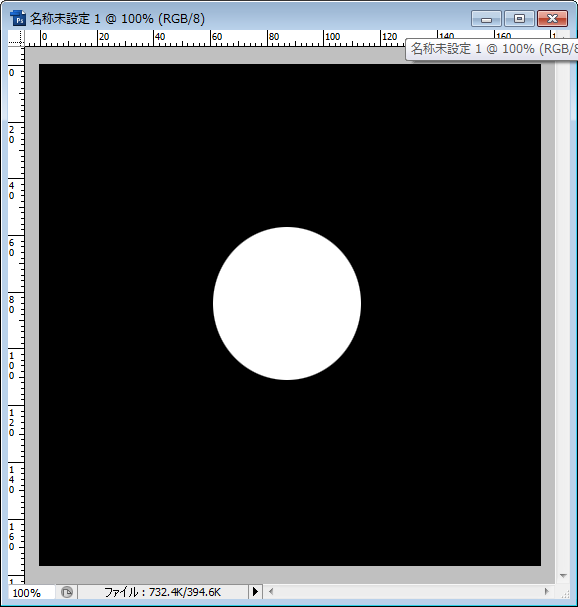
- フィルタの「表現手法」→「風」。
種類を「強く」。方向はとりあえずどっちでもOK。
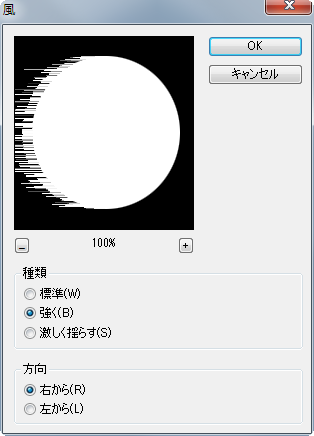
- 1回かけるとこんな感じ。
これを数回繰り返す。CTRL+Fで直前のフィルタ効果をリピートできる。
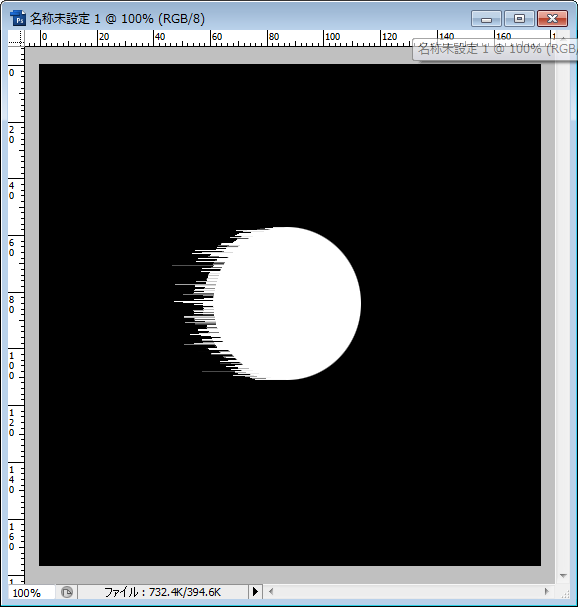
- 次に、反対方向へフィルタをかける。
フィルタの「表現手法」→「風」を開き、方向をさっきと逆にして同じ回数繰り返す。
こんな感じになると思う。
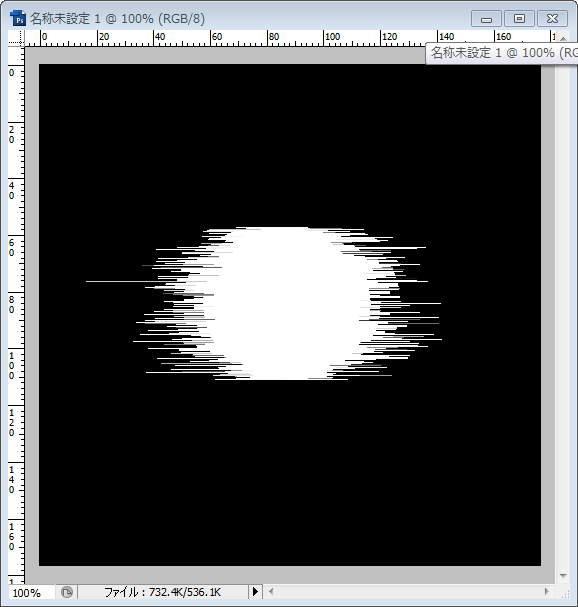
- 線がガビガビなので、フィルタの「ぼかし」→「ぼかし(移動)」でなめらかに。
角度をゼロに、距離のスライダをいじってお好みのブレ具合に。
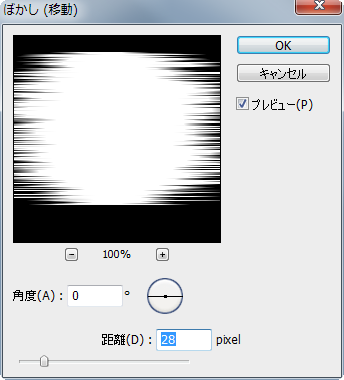
- 完成ー。
くっきりさせたい場合は、レベル補正やコントラストを使って調整。
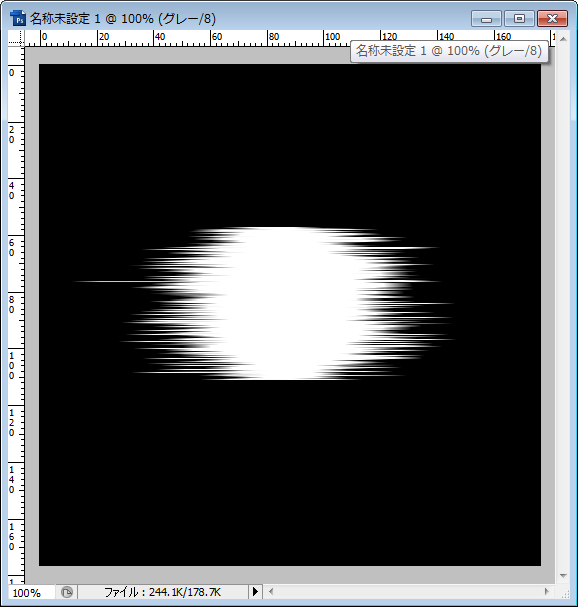

コメント